许多Mac用户有以下问题:
“为什么我的MacBook Pro这么慢?” “如何使Mac运行更快?” 和更多。
实际上,无论是MacBook Pro,Air还是Mac mini,Mac随使用时间的增长而变得越来越慢。 为了加快Mac的速度,最好找出Mac这么慢的原因。
在本文中,我们将向您展示5个原因,这些原因解释了Mac运行缓慢的原因,并提供了相应的修复建议。
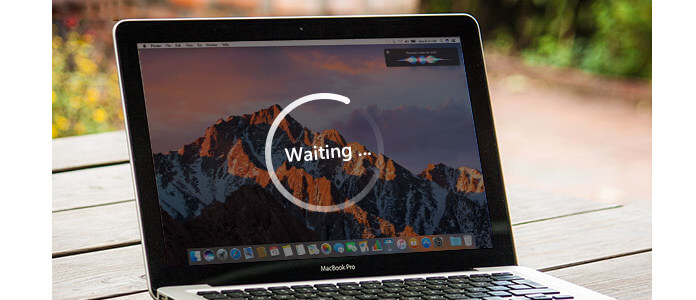
如果Mac硬盘驱动器上的存储空间过多,则绝对会降低Mac的速度。 因此,您需要检查是否有足够的可用硬盘空间。
只需单击Apple菜单,然后转到“关于本机”>“更多信息”>“存储”即可检查硬盘空间。 如果颜色条几乎已接近整个颜色条的末尾,则确实会使Mac变慢。
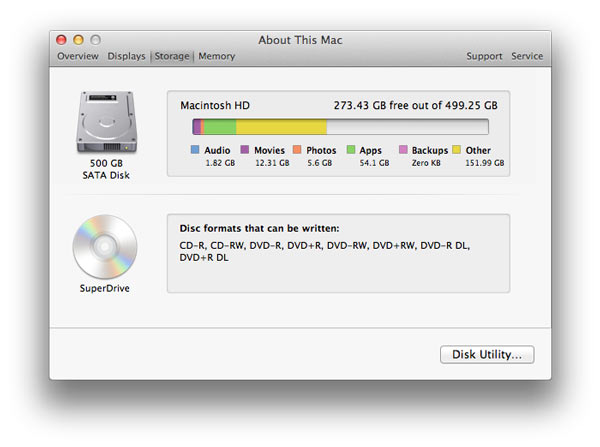
您的Mac必须拥有许多电影,照片和歌曲。 因此,找到它们并删除未使用的。 或者,您可以选择将它们提取到外部驱动器。
而且, 清空垃圾桶,可以为Mac节省更多空间。
持续, 清除缓存,垃圾文件,Cookie,下载历史记录等,这些内容来自您的浏览器,应用程序,系统等。 您可以使用一种Mac清洁剂清除Mac并加快速度。 您可以在Internet上搜索Mac清洁器。
许多人抱怨内存的使用总是接近RAM的大小。 但是他们通常不知道为什么,而且他们认为运行的东西不多。 实际上,如果Mac仅具有4GB或8GB RAM,并且启动越来越多的程序或文档时系统可能运行不足,则Mac使用RAM来存储CPU正在使用的用户数据。
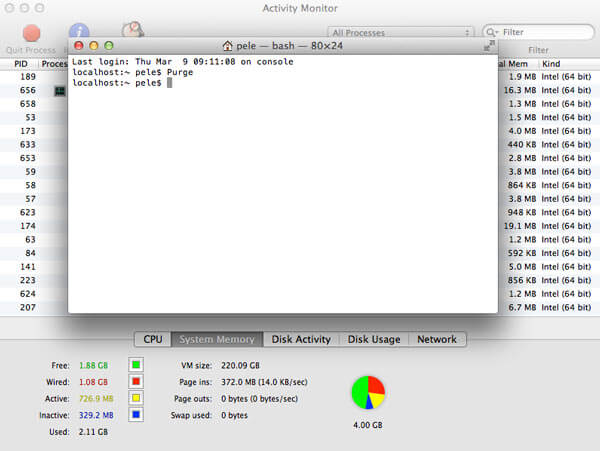
您可以在“应用程序”中打开“终端”,然后输入“清除”以进入“输入”标签。 等待一两分钟,以使Mac完成该过程。 然后转到“活动监视器”,您将在系统内存中找到更多可用空间。
您还可以退出未使用的应用程序以释放更多的CPU,并且不能让30多个应用程序在后台运行。 尝试同时在Mac上运行少于10个应用程序。
启动Mac时,将加载许多项目。 就像Windows计算机一样,您将花费越来越长的时间来启动Mac。 这也是Mac如此慢的原因。
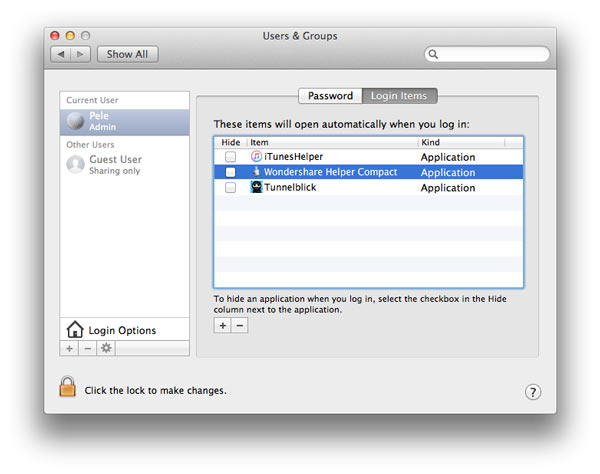
转到“系统偏好设置”>“用户和组”,然后单击顶部菜单上的“登录项目”,您可以找到打开Mac时每次打开的项目数。 现在,您可以选择打开Mac并单击“-”将其删除时无法自动打开的一个。
好吧,如果您不喜欢对文档,歌曲,视频,PDF等进行分类,然后将它们放在桌面上,那就太糟糕了! 放在桌面上的每个文件都需要存储内存。 因此,当您在台式机上放置更多物品时,Mac将变慢。
首先,删除不需要的文件,然后清空垃圾箱。 对文件分类,然后将它们移动到某些文件夹。 命名文件夹,以便您可以轻松找到它们。
旧的Mac OS可能会使Mac运行缓慢,毕竟Mac OS系统确实很重要。 这就是Apple每年发布新操作系统的原因。
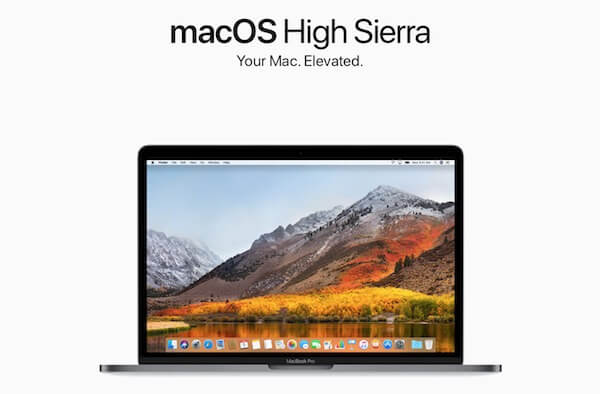
一般来说,可以使Mac运行更流畅的新软件。 所以, 更新Mac的操作系统 加快Mac的速度。 前往Mac App Store并搜索“ macOS High Sierra”,然后安装它并体验新功能。
现在,您已经知道Mac为什么这么慢,以及如何加速Mac。 您可以尝试所有这些方法来修复慢速的Mac。 而且,您可以使用专业 Mac清洁工 轻松清理Mac。
在这里学习 清理您的Mac Mac Cleaner祝您好运。